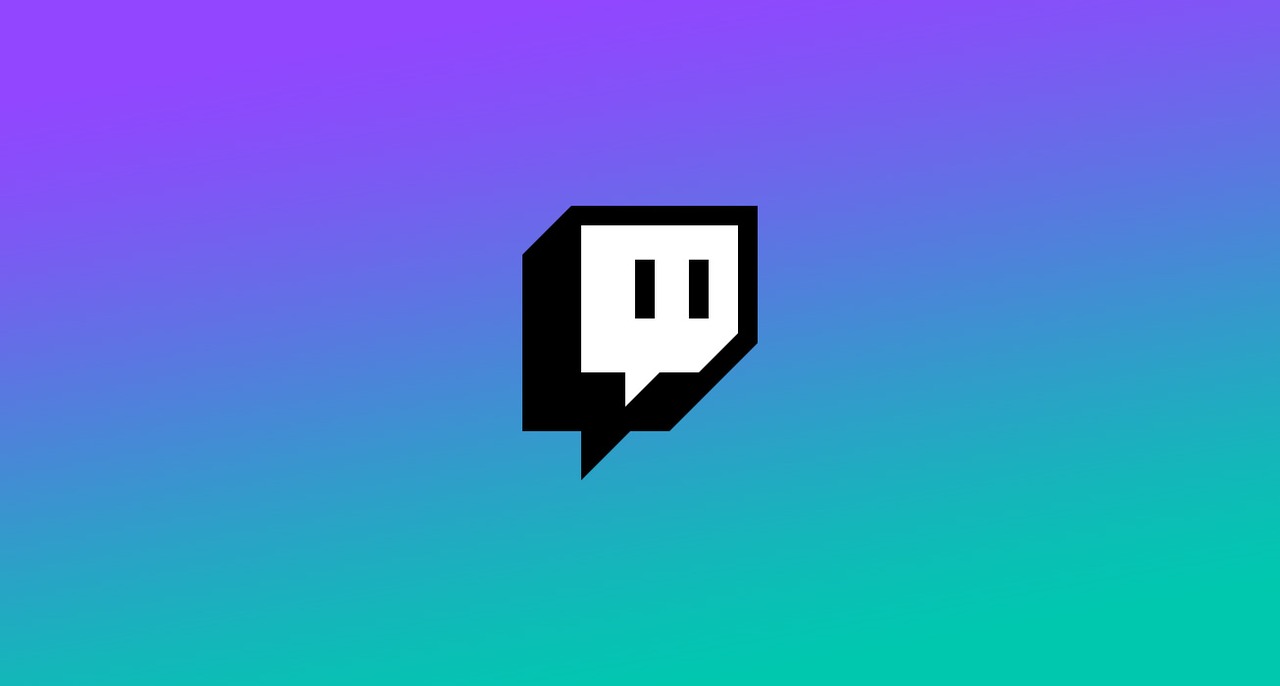Cum să remediați recunoașterea feței în Google Foto
Software-ul de recunoaștere facială face parte din Google Foto, dar nu funcționează la fel ca pe Facebook sau alte aplicații similare. Scopul acestei funcții este de a vă ajuta să vă organizați fotografiile mai rapid și mai ușor.

Nu va adăuga nume fețelor, dar puteți eticheta persoane, iar Google Photos va aranja fotografiile în dosarele corecte. Cu toate acestea, uneori funcția poate amesteca fețele și poate plasa o fotografie sau două într-un dosar greșit. Citiți mai departe și vă vom explica de ce se întâmplă acest lucru și ce puteți face pentru a o remedia.
Cum functioneazã
Sistemul de recunoaștere a feței Google Foto nu este perfect, dar îți face viața puțin mai ușoară. Scanează și identifică persoanele din fotografiile tale și trimite fiecare fotografie într-un folder specific rezervat fiecărei persoane. Trebuie să creați și să etichetați singur dosarele, iar Google Photos se va ocupa de restul.

Uneori, va face greșeli. Acest lucru se întâmplă de obicei atunci când există mai multe persoane într-o fotografie sau dacă persoana din fotografie seamănă cu o altă persoană din baza de date. S-ar putea confunda sora soției tale cu soția ta sau fratele tău cu tine. De asemenea, poate recunoaște o altă persoană decât subiectul principal al fotografiei. Când se întâmplă acest lucru, va trebui să eliminați fotografiile manual. Dacă nu aveți funcția de recunoaștere facială pe Google Foto, va trebui să o activați mai întâi.
Activarea recunoașterii feței în Google Foto
Din cauza legilor de confidențialitate din ce în ce mai stricte, recunoașterea facială în Google Foto nu este permisă în toate țările. Utilizatorii din SUA au funcția în mod implicit, dar utilizatorii din multe alte țări nu o pot folosi deloc. Deci, dacă citiți acest lucru din oriunde în afara SUA, nu vă faceți griji, există o mică soluție care vă va ajuta să activați funcția în cel mai scurt timp. Iată ce trebuie să faci:
- Instalați un VPN pe smartphone-ul dvs. Orice serviciu VPN va funcționa.
- Creați un cont și conectați-vă la internet printr-un server cu sediul în SUA.
- Deschideți Google Foto pe telefon și accesați „Setări”.
- Selectați „Grupați fețe similare” pentru a activa funcția.
- Deconectați-vă de la VPN.
- Personalizați albumul „Oameni” cu chipurile prietenilor și ale membrilor familiei.
Remedierea erorilor făcute prin recunoașterea feței
Tehnologia de recunoaștere a feței de pe Google Foto este departe de a fi perfectă, dar își face treaba în majoritatea cazurilor. Cu toate acestea, dacă unele dintre fotografiile tale ajung în dosare greșite, singurul lucru pe care îl poți face este să le ștergi manual.

Nu există o soluție universală pentru această problemă în acest moment. Google lucrează probabil la o actualizare care va îmbunătăți funcționalitatea funcției și va minimiza șansele de greșeli. Până când va fi lansat, iată cum puteți elimina fotografiile din albume greșite:
- Deschide Google Foto pe computer.
- Deschideți grupul de fețe cu fotografii greșite.
- Faceți clic pe pictograma cu trei puncte verticale din colțul din dreapta sus și selectați „Eliminați rezultatele”.
- Selectați fotografiile care nu ar trebui să fie în acel grup.
- Faceți clic pe „Eliminați”, iar fotografiile vor dispărea.
Este important să știți că fotografiile pe care le eliminați dintr-un anumit grup de fețe nu vor fi șterse. Pur și simplu vor dispărea din acel grup specific. Le puteți reatribui manual folderelor corecte.
Alte sfaturi utile pentru instrumentul de recunoaștere a feței Google Foto
Funcția de recunoaștere a feței Google Foto vă permite să faceți alte modificări pentru a vă personaliza experiența utilizatorului.
Combinați grupuri de fețe
Puteți îmbina două sau mai multe grupuri de fețe diferite dacă aceeași persoană se află în toate. Iată cum faci asta:
- Etichetați unul dintre grupurile de fețe cu o poreclă sau un nume.
- Etichetați celălalt grup cu același nume folosind sugestii.
- Când faceți asta, Google Foto vă va întreba dacă doriți să îmbinați cele două grupuri.
- Același lucru se poate face cu îmbinarea a două grupuri de fețe ale unei singure persoane.
- Faceți clic pe da și grupurile se vor îmbina.
Eliminarea unui grup de fețe din căutare
Puteți elimina oricând orice grup de fețe din pagina de căutare. O poți face astfel:
- Faceți clic pe cele trei puncte verticale din colțul din dreapta sus.
- Selectați „Afișați și ascundeți fețele”.
- Faceți clic pe persoanele pe care doriți să le eliminați din caseta de căutare.
- Apăsați pe „Terminat” când ați terminat.
Modificarea fotografiilor caracteristice
De asemenea, puteți schimba oricând fotografiile prezentate pentru fiecare grup de fețe. Iată ce trebuie să faci:
- Deschideți Google Foto și navigați la dosarul „Persoane”.
- Selectați grupul dorit și apăsați „Mai multe”.
- Alegeți „Schimbați fotografia caracteristică”.
- Alegeți noua fotografie pe care doriți să o utilizați și salvați modificările.
Recunoașterea feței în Google Foto ușurează viața
Funcția de recunoaștere a feței din Google Foto este doar pentru ochii tăi, dar face lucrurile mai ușoare. Organizează fotografiile în foldere, făcând mai ușor să le găsiți pe cele de care aveți nevoie. Ar putea face o greșeală sau două pe parcurs, dar puteți remedia asta cu doar câteva clicuri sau atingeri.
Folosiți software-ul de recunoaștere a feței din Google Foto? Cum vă grupați fotografiile? Spune-ne mai multe în secțiunea de comentarii de mai jos.